方法一:使用 Google Authenticator 或其他验证器应用
这是最常用也是最方便的离线 2FA 方法之一。验证器应用(如 Google Authenticator, Microsoft Authenticator, Authy 等)会基于时间生成一个 6 位数的动态验证码,这个过程完全在你的设备上本地进行,无需联网。
设置步骤:
- 访问 Google 帐号安全设置:在浏览器中打开“myaccount.google.com”,然后进入“安全性”标签页,或者点击管理您的谷歌账号进入个人信息页面。
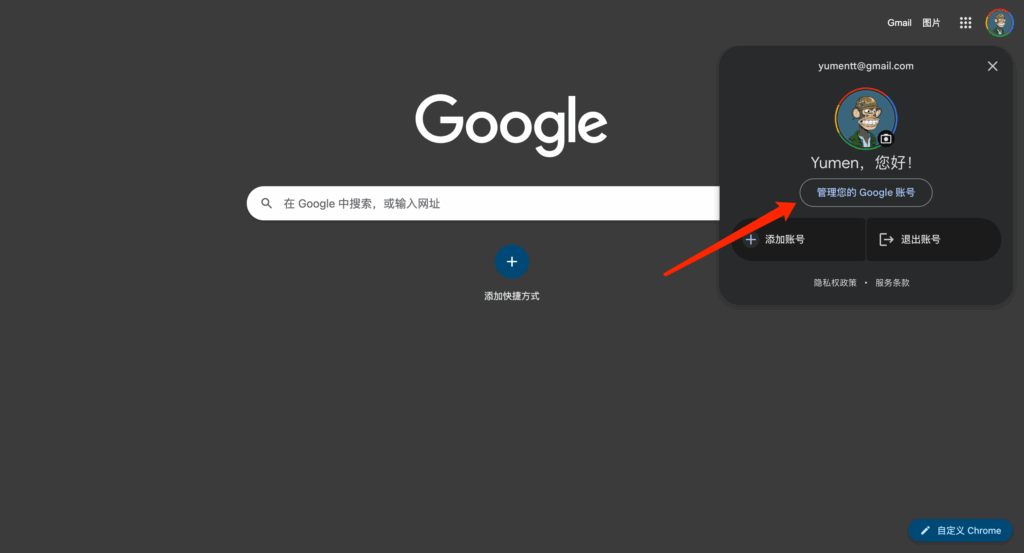
2.选择两步验证:找到“您登录 Google 的方式”部分,点击“两步验证”。你可能需要重新输入密码进行确认
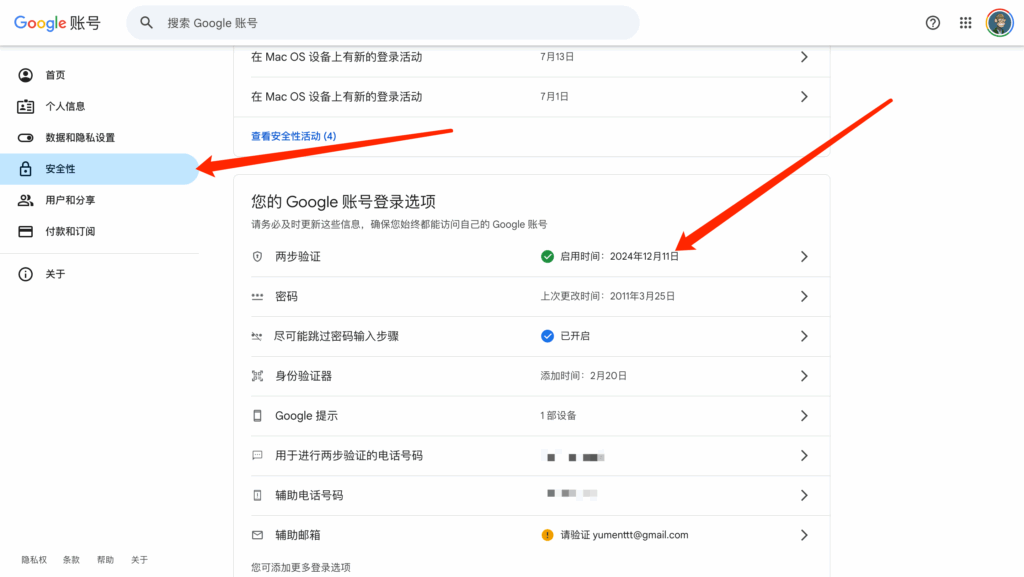
3.添加验证器应用:向下滚动,找到“验证器应用”选项,点击“设置”或“添加验证器应用”。
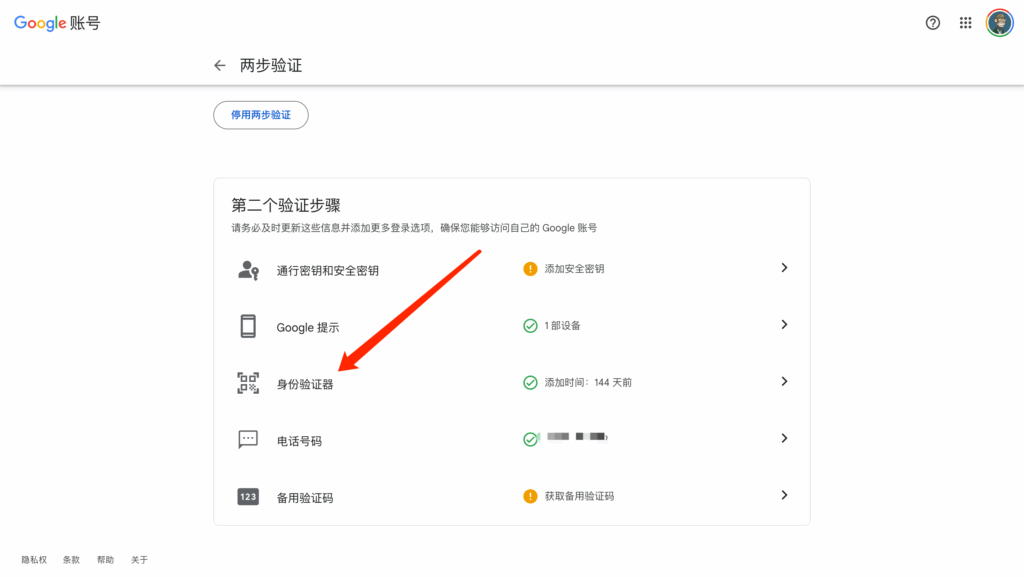
4.扫描二维码:
- 在你的智能手机上,从 App Store 或 Google Play 下载并安装 Google Authenticator 或你选择的其他验证器应用。
- 打开应用,点击“+”号,选择“扫描二维码”。
- 用手机扫描电脑屏幕上显示的二维码。
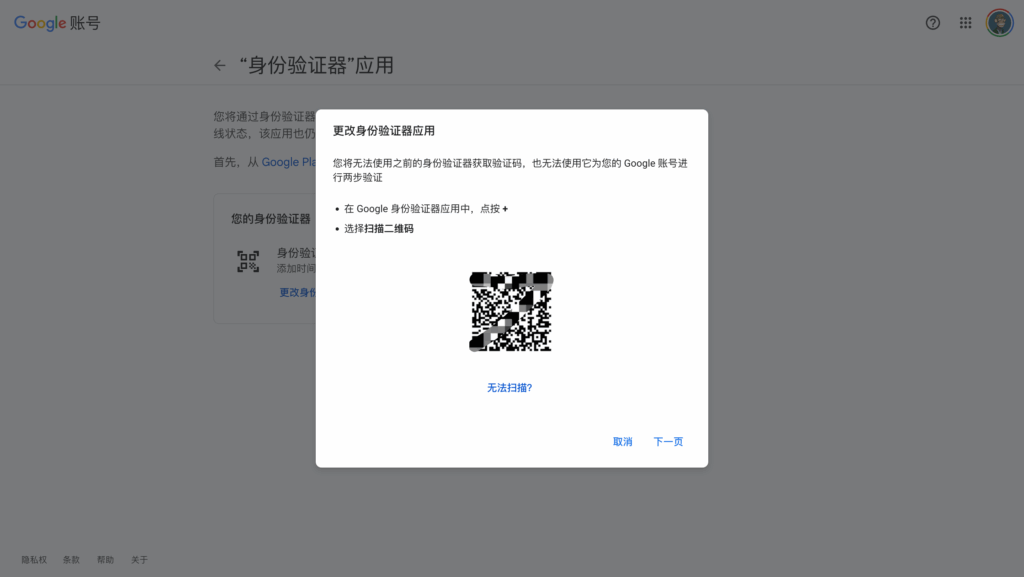
- 验证并完成:
- 扫描成功后,你的验证器应用会立即开始生成 6 位数验证码。
- 在电脑上的设置页面输入该验证码,然后点击“验证”。
- 设置完成!现在,当你登录 Google 帐号时,可以选择使用验证器应用获取验证码,即使手机处于飞行模式也可以。
优点:免费、方便,支持大多数主流验证器应用。 缺点:需要确保手机在身边。如果手机丢失或损坏,恢复访问会比较麻烦(因此必须设置备用方案)。
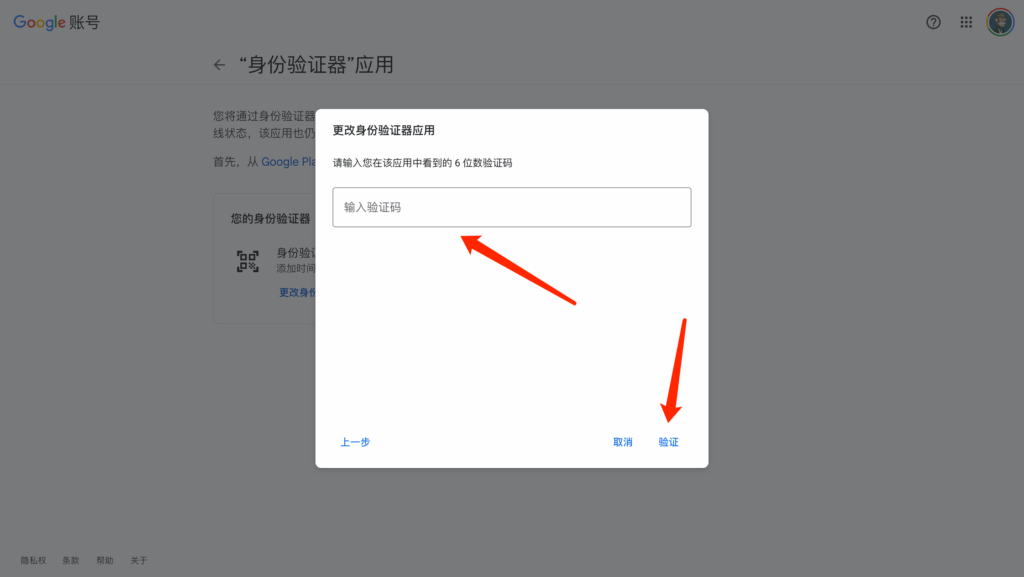
这里还是一种方式就是不用 Authenticator(推荐推荐推荐)
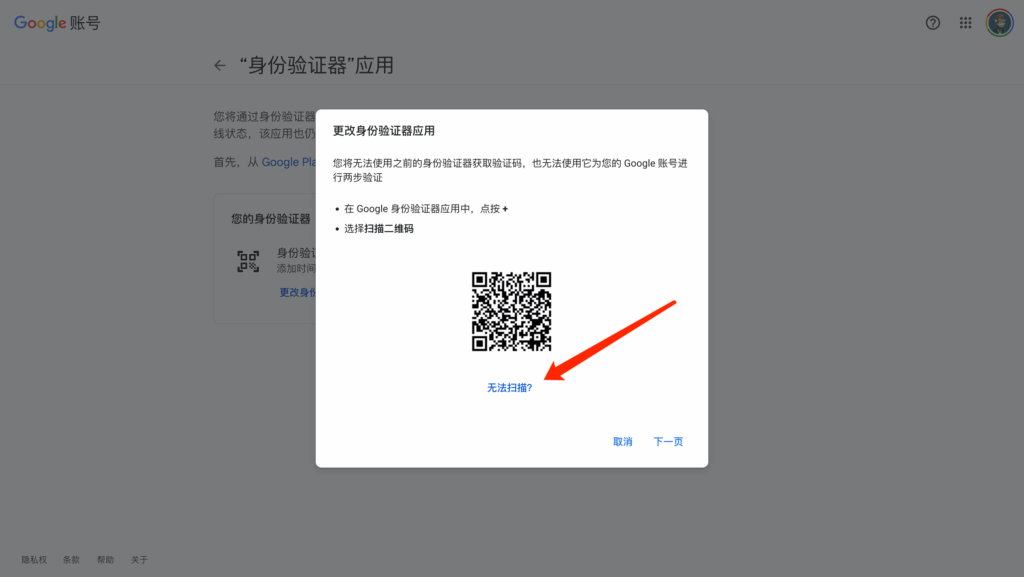
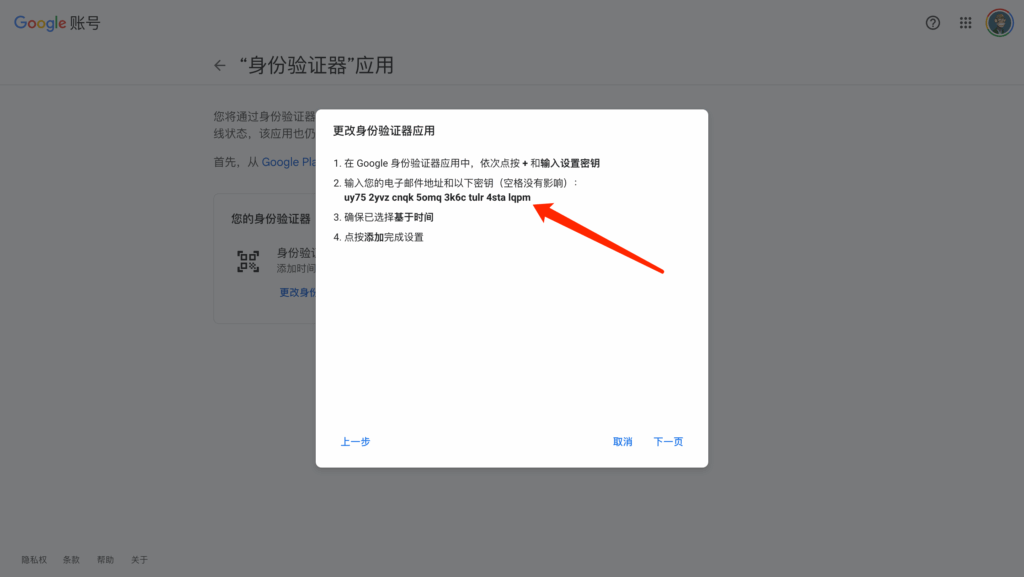
把生成的密钥在 2fa.run 打开会生成验证码,如下图:
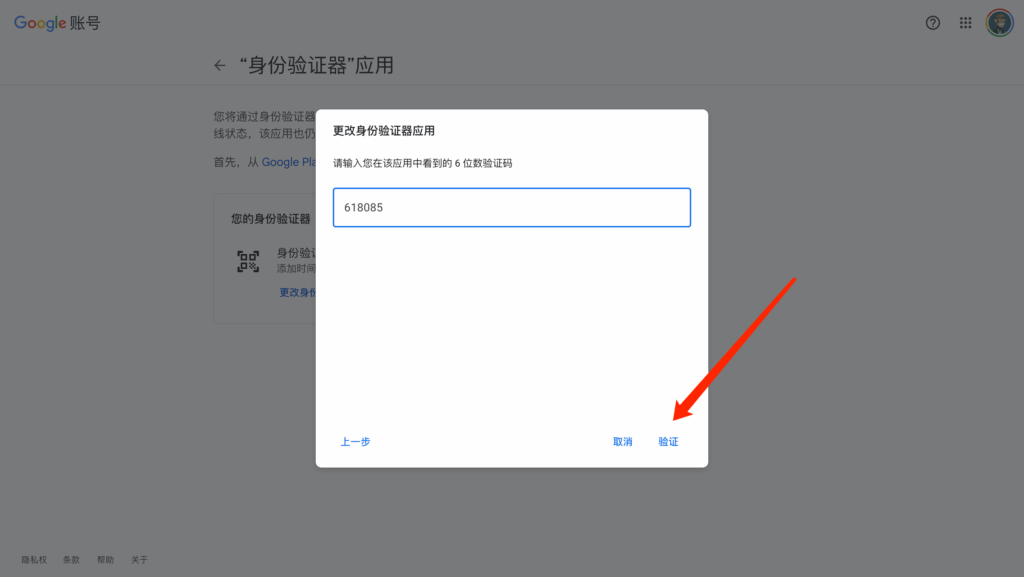
一定要保存好谷歌给你生成的密钥
方法二:设置备用验证码(强烈推荐)
备用验证码是你应该设置的第一道,也是最重要的离线防线。这是一组一次性的 8 位数验证码,你可以提前生成并打印出来,存放在安全的地方,比如钱包或保险箱里。
设置步骤:
- 同样在 Google 帐号的“两步验证”设置页面。
- 向下滚动,找到并点击“备用验证码”。
- 系统会立即为你生成 10 个备用验证码。你可以选择打印这些验证码,或者将它们下载为文本文件。
- 将这些验证码存放在一个与你的电脑和手机分开的安全地方。每个验证码只能使用一次。如果用完或丢失,可以随时回到这里生成新的一组。
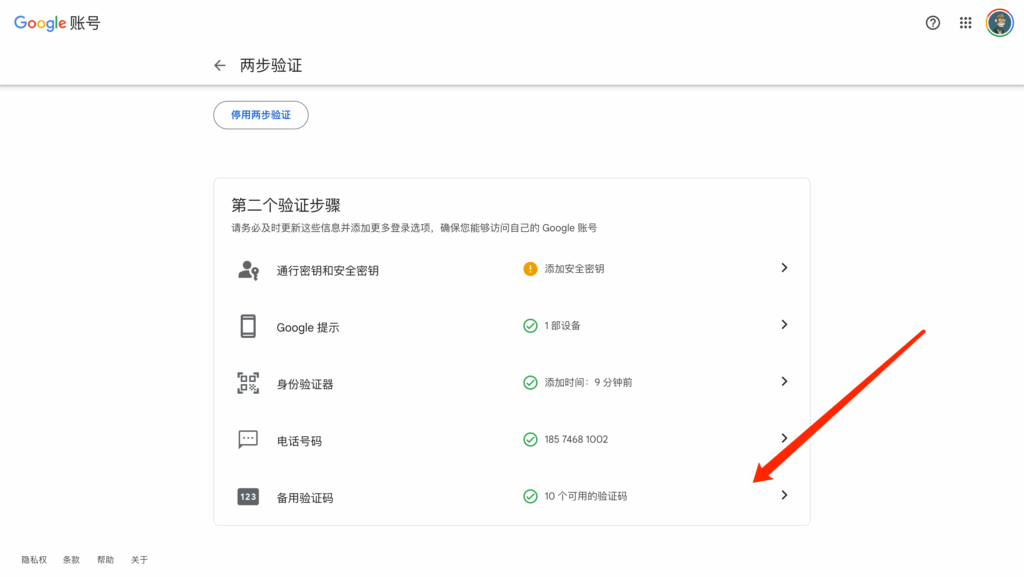
优点:终极离线解决方案,不依赖任何电子设备。 缺点:需要妥善保管。如果丢失且没有其他验证方式,可能会永久失去帐号访问权限。
方法三:使用硬件安全密钥(最高安全级别)
对于追求最高安全级别的用户来说,硬件安全密钥(如 YubiKey, Google Titan Security Key 等)是最佳选择。这是一个物理设备,看起来像一个 U 盘,通过 USB、NFC 或蓝牙连接到你的设备,只需轻触按钮即可完成验证,完全无需网络。
设置步骤:
- 购买安全密钥:首先,你需要从 Yubico、Google 或其他受信任的厂商那里购买一个符合 FIDO 标准的安全密钥。
- 进入两步验证设置:同上,进入 Google 帐号的“两步验证”页面。
- 添加安全密钥:向下滚动,找到“安全密钥”选项,点击“添加安全密钥”。
- 注册密钥:按照屏幕上的提示,将你的安全密钥插入电脑的 USB 端口,或通过 NFC/蓝牙连接到你的设备。根据提示触摸密钥上的按钮以完成注册。
- 完成:注册成功后,你的安全密钥就与 Google 帐号绑定了。下次登录时,Google 会提示你插入并触摸你的安全密钥,即可完成验证。
优点:目前最安全的 2FA 方法,能有效抵御网络钓鱼攻击,且无需电池或网络。 缺点:需要额外购买硬件,并且需要随身携带才能登录新设备。
总结:构建你的多层次安全体系
为了最大化你的 Google 帐号安全性和便利性,我们建议你组合使用以上方法:
- 首选:将 Google Authenticator 或其他验证器应用作为你的主要 2FA 方式。
- 备用:立即生成并打印你的备用验证码,存放在安全的地方。
- 升级:如果你处理高度敏感信息,或希望获得顶级保护,投资一个硬件安全密钥。
通过设置这些离线 2FA 选项,你不仅为自己的数字生活上了一道坚固的保险,更获得了在任何网络条件下都能掌控自己数据的自由。现在就花几分钟时间去设置吧!
发表回复